Hàm SQRT trong Excel là gì? Cách tính căn bậc 2 siêu đơn giản
- 2025-07-24 14:00:06
Cùng AntBook tìm hiểu chi tiết về hàm SQRT trong Excel, một hàm hữu ích giúp bạn tính căn bậc hai nhanh chóng, chính xác, tối ưu hiệu quả trong học tập và công việc.
1. Hàm SQRT trong Excel là gì? Hàm SQRT dùng để làm gì?
1.1 Hàm SQRT là hàm gì trong Excel?
Hàm SQRT trong Excel là một hàm toán học cơ bản, thuộc nhóm hàm lượng giác và số học. SQRT viết tắt của “square root”, tức là căn bậc hai. Đây là hàm được tích hợp sẵn trong Excel, cho phép người dùng nhanh chóng thực hiện phép toán căn bậc hai chỉ với một công thức đơn giản.
Cú pháp của hàm SQRT rất dễ nhớ: =SQRT(number), trong đó number là giá trị mà bạn muốn tính căn bậc hai.
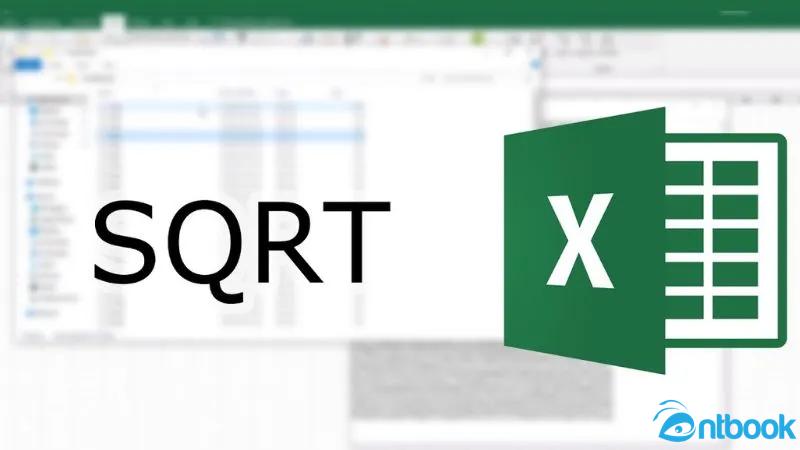
Hàm SQRT trong Excel là một hàm toán học cơ bản
1.2 Hàm SQRT dùng để làm gì?
Hàm SQRT được sử dụng để tính căn bậc hai của một số dương bất kỳ hoặc bằng 0. Đây là công cụ hữu ích khi bạn cần xử lý các bài toán liên quan đến hình học, đại số, tính diện tích, hoặc các phép tính kỹ thuật khác mà cần đến căn bậc hai.
Khi sử dụng hàm này, Excel sẽ trả về kết quả là một số dương, căn bậc hai của giá trị bạn nhập vào. Tuy nhiên, nếu bạn nhập một số âm, Excel sẽ báo lỗi #NUM!, vì căn bậc hai của số âm không được xác định trong tập số thực.
2. Cách sử dụng hàm SQRT trong Excel tính căn bậc 2
Ví dụ 1: Dùng hàm SQRT tính căn bậc 2 của một số cụ thể
Giả sử bạn muốn tính căn bậc 2 của số 3025, bạn thực hiện như sau:
Bước 1: Chọn một ô bất kỳ trong Excel (ví dụ ô B1).
Bước 2: Nhập công thức: =SQRT(3025)
Bước 3: Nhấn Enter.
Kết quả Excel trả về là 45, vì 45 × 45 = 3025.
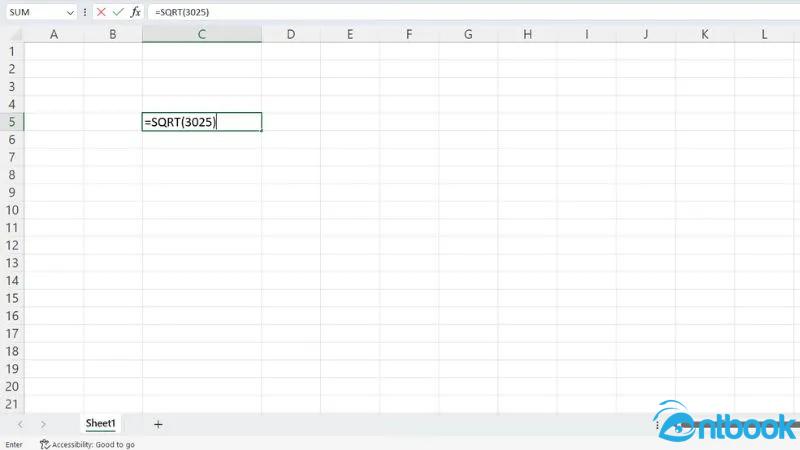
Dùng hàm SQRT tính căn bậc 2 của một số cụ thể
Ví dụ 2: Tính căn bậc 2 của giá trị nằm trong một ô
Bạn có một danh sách số như sau nằm ở cột A:
A2 = 4, A3 = 9, A4 = 25, A5 = 144, A6 = 900, A7 = 2025.
Bạn muốn tính căn bậc 2 của từng số đó. Cách làm:
Bước 1: Tại ô B2, nhập công thức =SQRT(A2) → Kết quả là 2.
Bước 2: Tại ô B3, nhập =SQRT(A3) → Kết quả là 3.
Bước 3: Tương tự, lần lượt nhập các công thức:
- =SQRT(A4) → Kết quả là 5
- =SQRT(A5) → Kết quả là 12
- =SQRT(A6) → Kết quả là 30
- =SQRT(A7) → Kết quả là 45
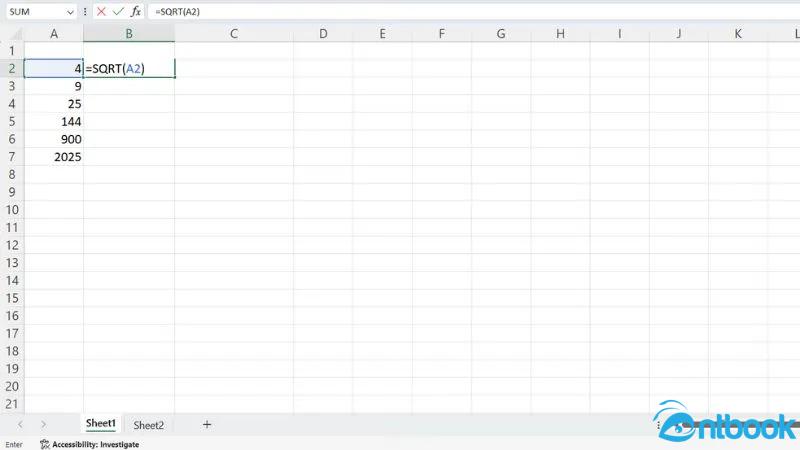
Tính căn bậc 2 của giá trị nằm trong một ô
Bạn cũng có thể nhập công thức ở ô B2 và kéo xuống để áp dụng cho các ô còn lại.
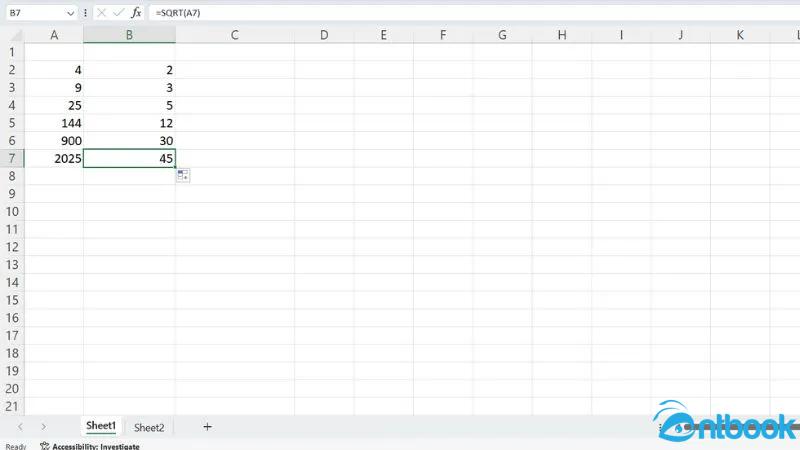
Kết quả hiển thị trong bảng dưới đây
Ví dụ 3: Tính căn bậc 2 của số âm bằng cách kết hợp với hàm ABS
Thông thường, nếu bạn nhập =SQRT(-4), Excel sẽ trả về lỗi #NUM! vì không thể tính căn của số âm.
Để xử lý, bạn dùng thêm hàm ABS để lấy giá trị tuyệt đối, như sau:
Bước 1: Nếu ô A1 chứa số -4, bạn nhập công thức =SQRT(ABS(A1))
Bước 2: Nhấn Enter, kết quả là 2 vì căn bậc 2 của |−4| = căn bậc 2 của 4 = 2.
Hàm ABS giúp loại bỏ dấu âm trước khi áp dụng SQRT.
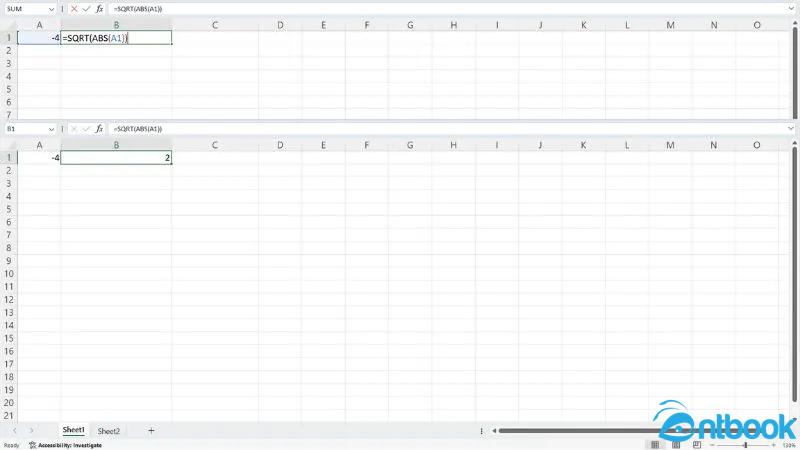
Tính căn bậc 2 của số âm
3. Hướng dẫn cách dùng hàm SQRTPI trong Excel
Hàm SQRTPI trong Excel hoạt động tương tự như hàm SQRT, nhưng có điểm khác biệt là kết quả sẽ được nhân thêm với số pi (π). Cú pháp sử dụng rất đơn giản:
=SQRTPI(địa_chỉ_ô)
Trong đó, địa_chỉ_ô là ô chứa số bạn muốn tính căn bậc 2 rồi nhân với số π.
Ví dụ:
Giả sử ô A1 chứa số 4, bạn nhập công thức: =SQRTPI(A1).
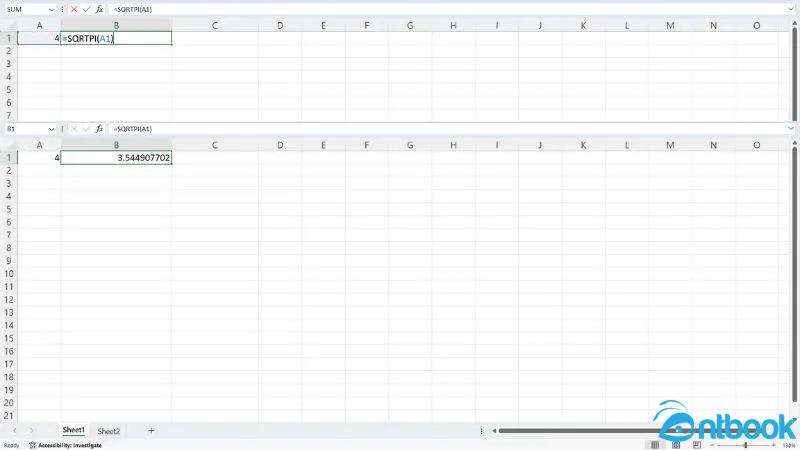
Nhập công thức hàm SQRTPI trong Excel
Kết quả trả về sẽ là 2π, vì căn bậc 2 của 4 là 2, sau đó nhân với π.
Tương tự, bạn có thể áp dụng cho các ô khác như:
- =SQRTPI(A2) nếu A2 chứa số 9 → kết quả: 3π
- =SQRTPI(A3) nếu A3 chứa 16 → kết quả: 4π
- =SQRTPI(A4) nếu A4 chứa 25 → kết quả: 5π
Hàm này rất hữu ích nếu bạn làm việc với các công thức toán học liên quan đến pi (π) trong Excel.
4. Kết hợp hàm hàm SQRT với các hàm khác trong Excel
Trong Excel, bạn hoàn toàn có thể kết hợp hàm SQRT (dùng để tính căn bậc 2) với các hàm khác như ABS, ROUND, ROUNDUP hoặc ROUNDDOWN để xử lý dữ liệu linh hoạt hơn, giúp tính toán chính xác và định dạng kết quả như mong muốn.
Kết hợp với hàm ABS: Hàm ABS trả về giá trị tuyệt đối của một số. Nếu bạn muốn tính căn bậc 2 của một số âm (vốn sẽ gây lỗi khi dùng trực tiếp SQRT), hãy kết hợp như sau:
=SQRT(ABS(A1))
→ Công thức này giúp Excel tính căn bậc 2 của giá trị tuyệt đối trong ô A1.
Kết hợp với hàm ROUND: Hàm ROUND dùng để làm tròn kết quả đến một số chữ số thập phân nhất định.
Ví dụ: =ROUND(SQRT(A1), 2)
→ Công thức sẽ tính căn bậc 2 của A1 rồi làm tròn kết quả đến 2 chữ số sau dấu phẩy.
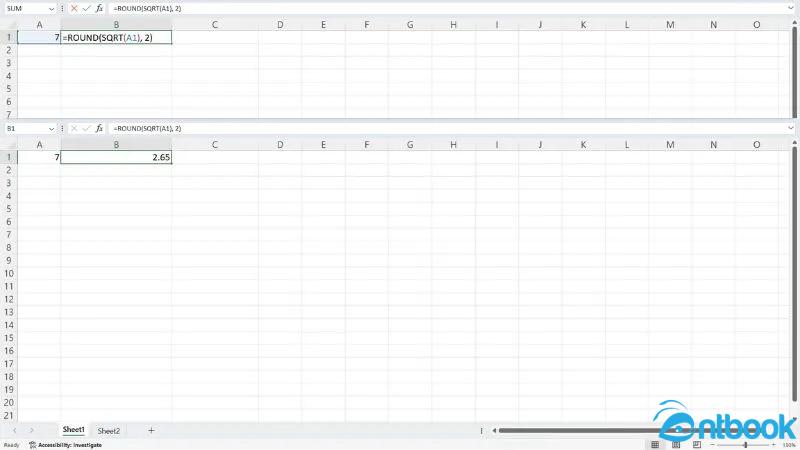
Kết hợp hàm hàm SQRT với hàm ROUND
Kết hợp với hàm ROUNDUP: Hàm ROUNDUP giúp làm tròn lên.
Ví dụ: =ROUNDUP(SQRT(A1), 0)
→ Tính căn bậc 2 của A1 và làm tròn lên đến số nguyên gần nhất.
Kết hợp với hàm ROUNDDOWN: Hàm ROUNDDOWN thì ngược lại, giúp làm tròn xuống.
Ví dụ: =ROUNDDOWN(SQRT(A1), 0)
→ Tính căn bậc 2 của A1 rồi làm tròn xuống đến số nguyên gần nhất.
Việc kết hợp này giúp bạn dễ dàng xử lý các phép toán phức tạp, kiểm soát chính xác định dạng kết quả đầu ra.
5. Những lưu ý khi sử dụng hàm SQRT trong Excel
Những lưu ý quan trọng khi sử dụng hàm SQRT (hàm căn bậc 2) trong Excel để đảm bảo kết quả chính xác và tránh lỗi:
+ Chỉ áp dụng cho số không âm: Hàm SQRT chỉ tính được căn bậc hai của các số dương hoặc bằng 0. Nếu bạn nhập một số âm, Excel sẽ trả về lỗi #NUM!. Vì vậy, hãy kiểm tra dữ liệu trước khi sử dụng hàm để đảm bảo rằng giá trị đầu vào không phải là số âm.
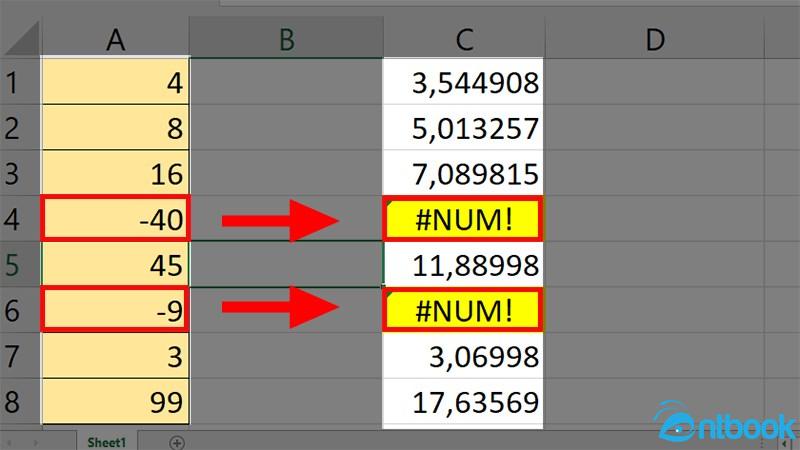
Nếu bạn nhập một số âm, Excel sẽ trả về lỗi #NUM!
+ Định dạng ô kết quả phù hợp: Kết quả của hàm SQRT thường là số thập phân. Do đó, bạn nên định dạng ô kết quả ở dạng Number (số) với số chữ số thập phân phù hợp để đảm bảo hiển thị rõ ràng, dễ đọc và đúng ý muốn.
+ Luôn kiểm tra kết quả sau khi tính: Sau khi sử dụng hàm, nên so sánh kết quả với giá trị đã biết hoặc dùng phép tính khác (ví dụ: lấy bình phương lại kết quả) để xác nhận độ chính xác. Điều này giúp bạn tránh những sai sót khi xử lý các bảng tính phức tạp.
Những lưu ý trên sẽ giúp bạn sử dụng hàm SQRT một cách hiệu quả và tránh gặp lỗi không mong muốn trong quá trình làm việc với Excel.
6. Lợi ích khi dùng hàm hàm SQRT trong Excel
Hàm SQRT trong Excel là một công cụ cực kỳ hữu ích giúp bạn tính nhanh căn bậc hai của một số, đặc biệt là khi làm việc với những con số lớn hoặc bảng dữ liệu nhiều dòng. Thay vì phải sử dụng máy tính cầm tay hay ghi nhớ công thức phức tạp, bạn chỉ cần nhập một công thức duy nhất là đã có kết quả chính xác.
Việc sử dụng hàm SQRT không những giúp tiết kiệm thời gian, nâng cao độ chính xác mà còn tối ưu hiệu quả khi giải toán học, bài tập thống kê, tài chính,… mà không cần phải kết hợp với bất kỳ hàm nào khác. Đây là lựa chọn lý tưởng cho những ai muốn xử lý các phép toán căn bậc hai một cách nhanh chóng và chuyên nghiệp trong Excel.

Việc sử dụng hàm SQRT giúp tối ưu hiệu quả khi giải toán học
Trong thời đại công nghệ phát triển mạnh mẽ như hiện nay, thành thạo Excel và tin học văn phòng không chỉ là kỹ năng cơ bản mà còn là yếu tố quyết định hiệu suất làm việc trong nhiều ngành nghề. Excel giúp bạn xử lý dữ liệu, tính toán, phân tích và quản lý thông tin một cách chính xác, từ đó nâng cao hiệu quả công việc, học tập và thi cử.
Để giúp bạn học Excel và các công cụ văn phòng bài bản, hiệu quả hơn, AntBook giới thiệu bộ sách tin học văn phòng gồm 3 cuốn sách Word Excel PowerPoint. Bộ sách được biên soạn bởi các chuyên gia, in màu rõ nét 100%, trình bày trực quan, dễ hiểu từ cơ bản đến nâng cao. Đặc biệt, đi kèm với sách là video khóa học chi tiết, giúp bạn học online trọn đời, dễ dàng ôn luyện mọi lúc mọi nơi.
Đặt mua ngay hôm nay để nhận thêm phần quà cực giá trị: cuốn “39 thủ thuật phím tắt tin học văn phòng“, giúp bạn thao tác nhanh và tiết kiệm thời gian gấp nhiều lần. Mua ngay tại AntBook để làm chủ Excel và tin học văn phòng dễ dàng hơn bao giờ hết!
